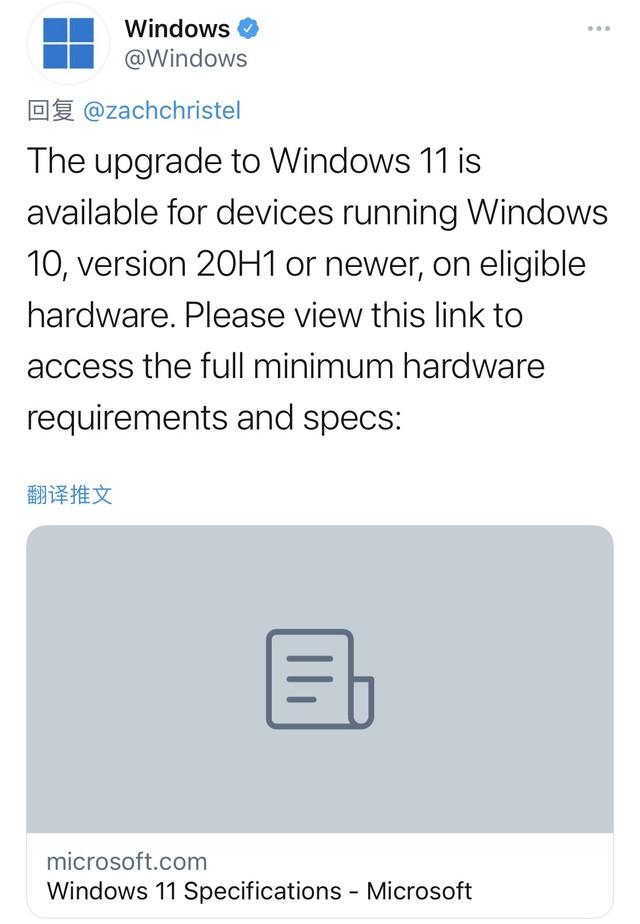很多人都不喜欢别人碰自己的电脑、手机,毕竟里面藏了多少秘密只有自己才清楚。在 Windows 系统中,如果不使用 Microsoft 账号的话,本地账户密码如同虚设,3 分钟就能破解。
所以今天小淙就来教你,如何花 1分钟 自制一个「加密狗」,保护你硬盘中的女神。
ps:「机密狗」是一种身份认证的硬件,只有当「加密狗」连接时,设备或程序才能启动。

首先插入你的U盘,在U盘中新建「文本文档」,名称随意,扩展名也随意(我这里是 Key.MY)。
如果你的电脑不显示扩展名,先在「查看」中勾选扩「文件展名」。
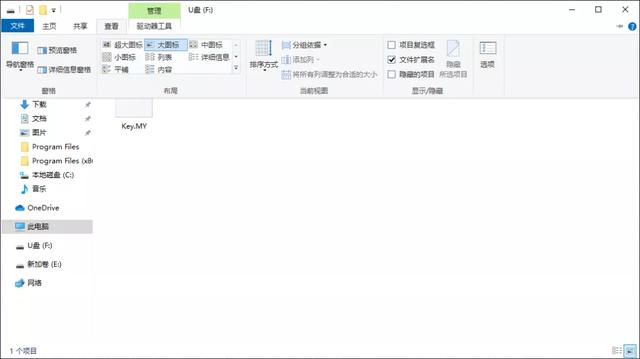
然后再新建一个「文本文档」,打开在里面输入
if not exist F:key.my shutdown -s -t 1
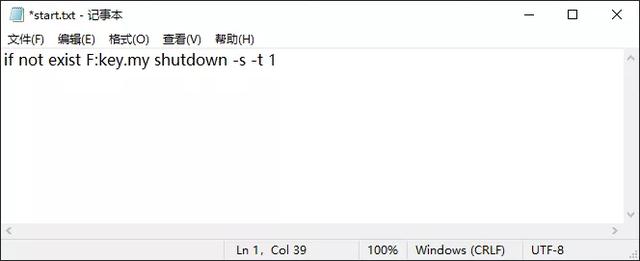
意思是 如果 F 没有 Key.MY 则在 1 秒内执行关机命令。(你的 U 盘在电脑中可能不是F盘,根据实际情况输入,如果把 -t 后面的数字是倒数时间,单位是秒)
保存后给它取个响亮的名字,扩展名改为 .bat (批处理文件)
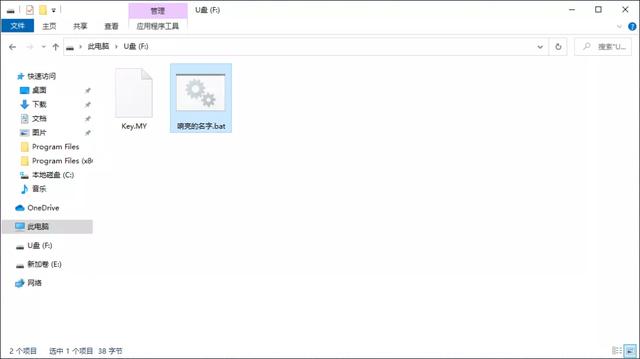
然后将这个 .bat 复制到 C 盘中某个角落
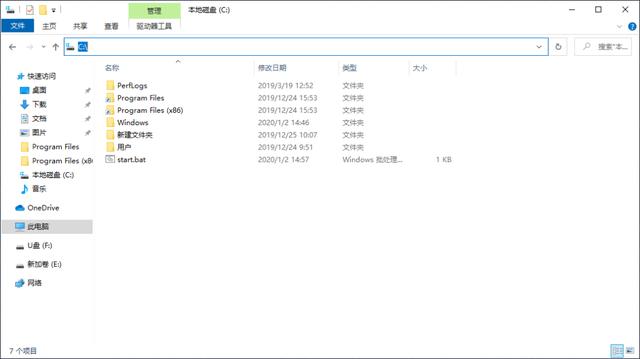
在开始菜单搜索打开「组策略」
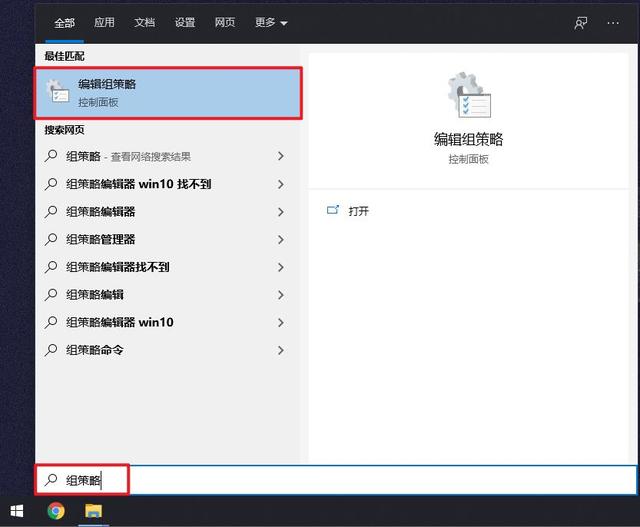
Windows 设置 - 脚步(启动/关机) - 启动
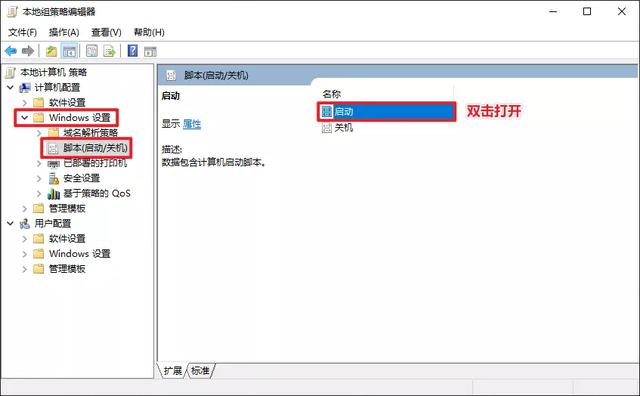
找到你刚刚藏到C盘中的 .bat 文件一路确定保存
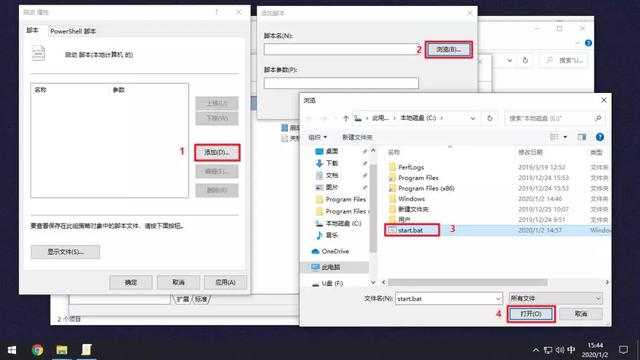
这样你的简易「加密狗」就完成了。开机如果不插入U盘的话将会自动关机。
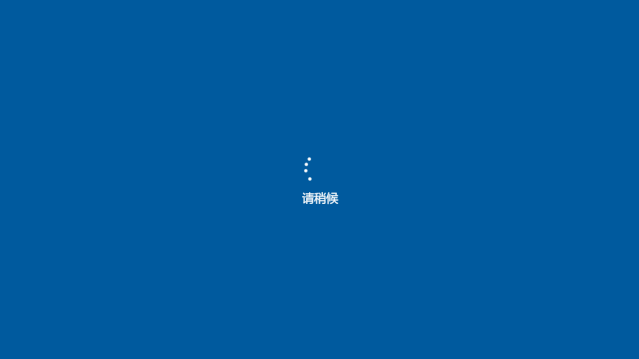
原理是开机启动 C 盘中的 .bat 文件,执行命令检查 F 盘中的 认证文件,如果没有找到文件将自动关机。
家庭版没有自带「组策略」,需要先安装「组策略」,做法是在桌面新建一个「文本文档」并在其中输入以下内容后保存。
pushd "%~dp0"
dir /b C:\Windows\servicing\Packages\Microsoft-Windows-GroupPolicy-ClientExtensions-Package~3*.mum >List.txt
dir /b C:\Windows\servicing\Packages\Microsoft-Windows-GroupPolicy-ClientTools-Package~3*.mum >>List.txt
for /f %%i in ('findstr /i . List.txt 2^>nul') do dism /online /norestart /add-package:"C:\Windows\servicing\Packages\%%i"
将文本文档修改为 .bat 扩展,右键已管理员身份运行,这样系统会下载安装「组策略」。
建议将C盘中的 .bat 文件和U盘中的认证文件都隐藏避免误删。
如果你的 U 盘丢了,可以重新制作一个 认证文件放到新的 U 盘中,或进 PE 删除 .bat 文件。
ps:谨慎操作电脑出毛病了小编可不负责